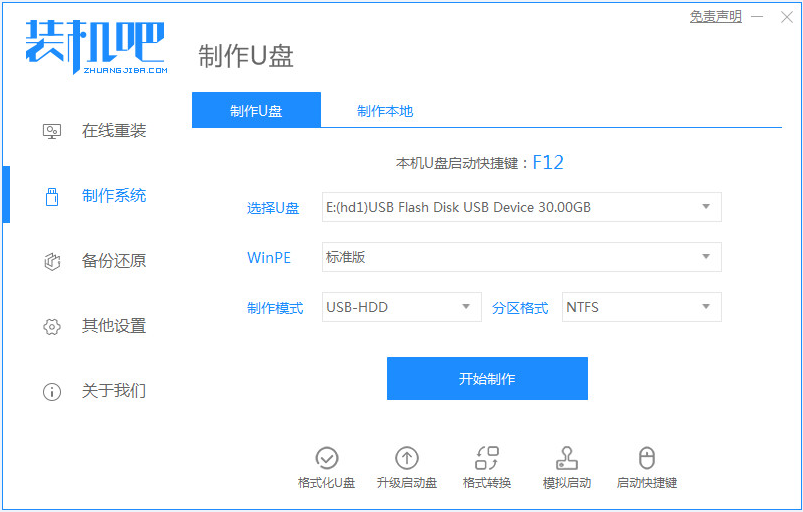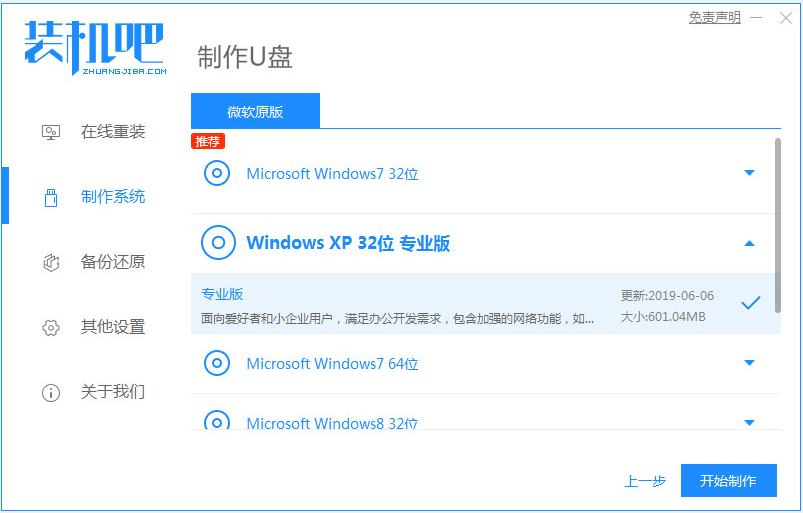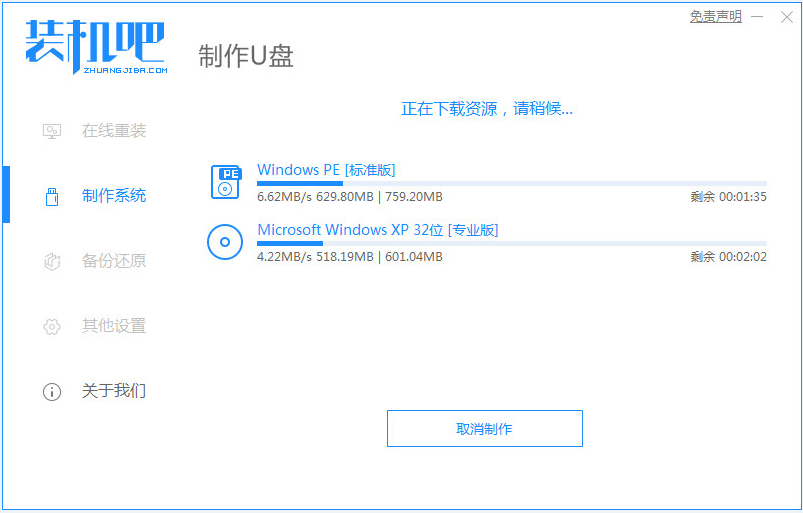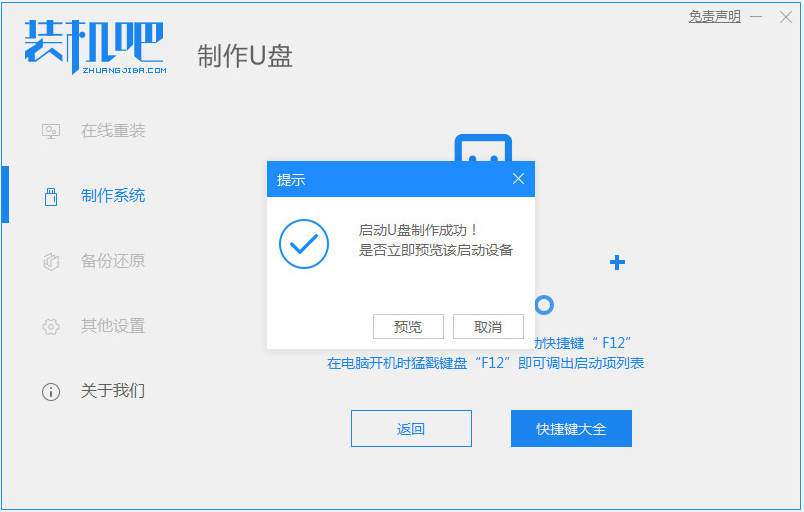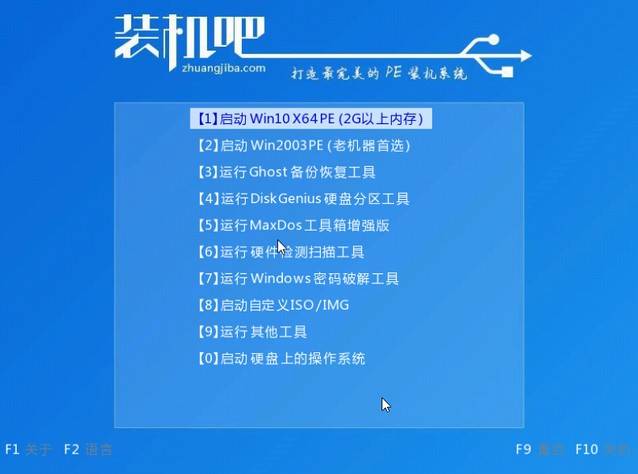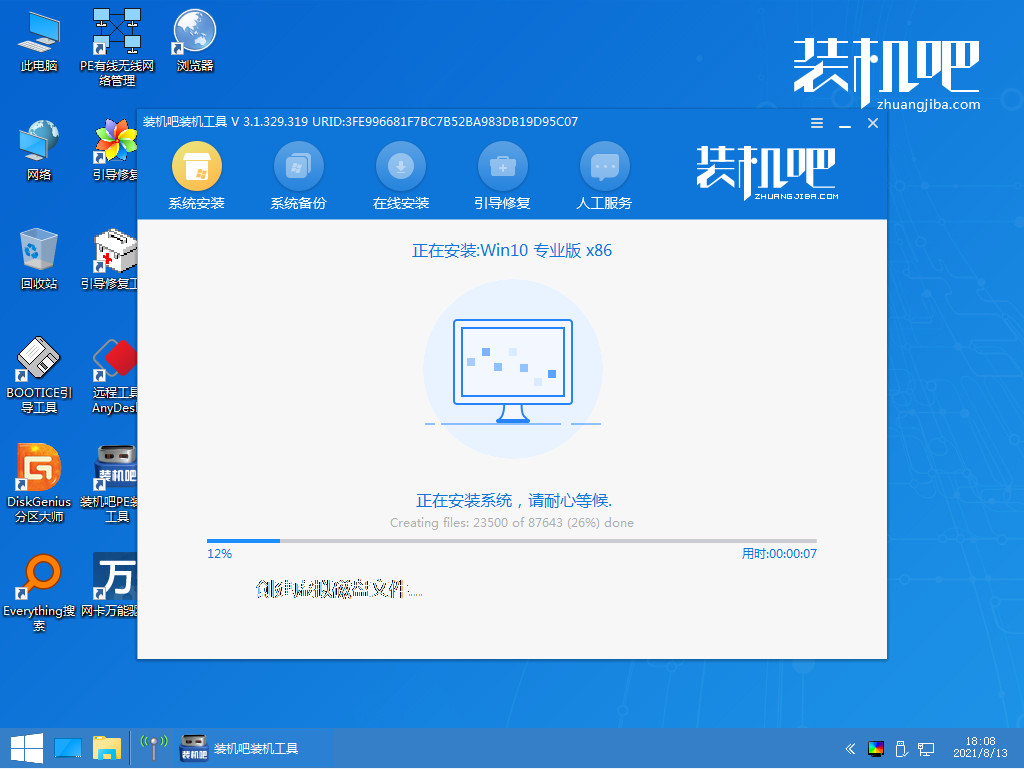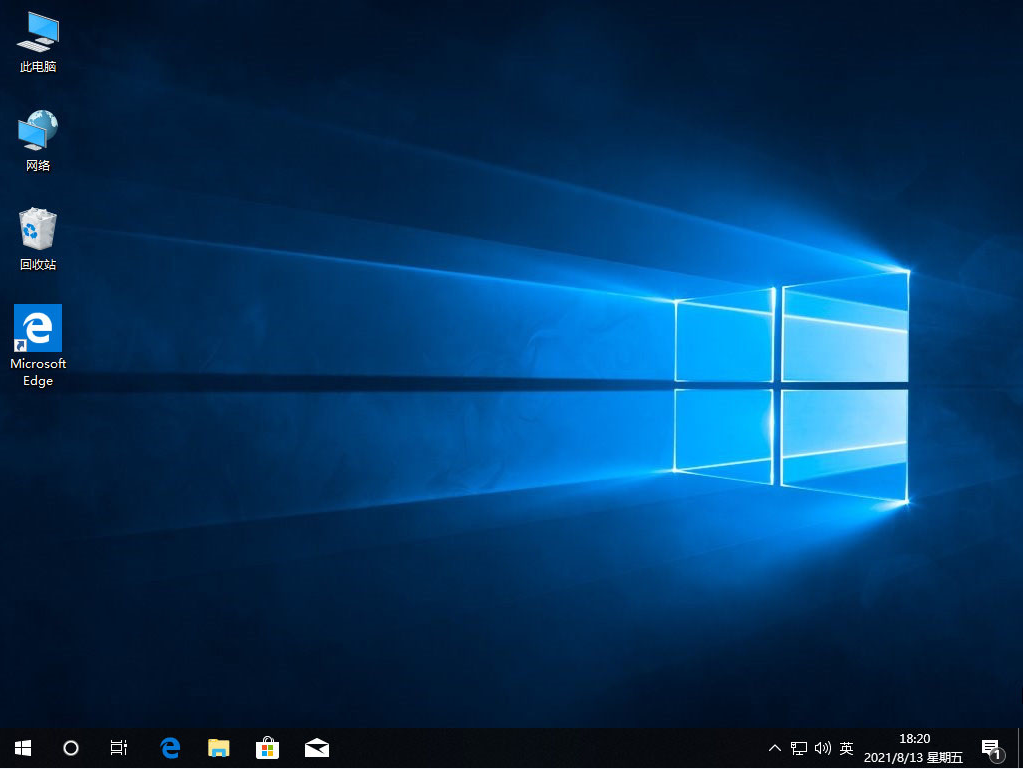电脑蓝屏时重装系统的操作方法
|
当我们电脑的使用中,有时候会遇到难以解决的问题,这时候我们会通过系统重装的方法来解决,就比如电脑蓝屏崩溃时,我们就可以采取以上方法来解决,那么具体应该如何操作呢?下面小编就为大家带来解决方法介绍,一起来看看吧! 1、下载一个装机吧一键重装系统软件并打开。准备一个8GB以上的U盘。选择制作系统,在制作U盘中选择您的U盘,其它参数默认直接开始制作即可。 2、在选择系统镜像中,选择您想重装的系统镜像,然后选择后点击开始制作。 3、接下来软件就会自动下载相关需要的文件,请耐心等候。 4、制作完成后直接点击返回即可。制作的时候可能需要的时间有些久,请耐心等候。 5、把制作好的启动U盘插到电脑上,开机快速按Esc 或Del 或F12等进入到Bios设置U盘启动。这里是按F12进入的快速引导菜单,选择U盘进入。 6、进入PE系统后,继续打开装机工具进行安装。 7、安装完成我们需要点击重启,然后等到重启。 8、最后我们就能进入到我们的新安装的系统啦。 以上就是电脑蓝屏时重装系统的操作方法啦,希望能帮助到大家。 |